Nekateri uporabniki so imeli težave pri odstranjevanju starih predpomnjenih poverilnic in računov iz spletne različice Microsoft Teams . V tej objavi vam bomo pokazali, kako izbrišete stare račune iz storitve Teams v spletu, počistite poverilnice Microsoft Teams prek Raziskovalca ali nadzorne plošče in odstranite račun Teams iz nastavitev sistema Windows 11.

Kako izbrisati stare račune iz Teams v spletu
Če želite izvedeti, kako odstraniti stare, predpomnjene poverilnice in račune iz Microsoft Teams v spletu, predlagamo, da sledite preprostim korakom, opisanim v tem članku:
- Odprite spletni brskalnik
- Pomaknite se do Teams v spletu
- Kliknite Odjava
- Izberite želeni račun
- Izbrišite piškotke, da počistite stare predpomnjene poverilnice
Zaženite spletni brskalnik in poiščite pot do spletne različice Teams.
Preprosto vnesite teams.microsoft.com v naslovni vrstici vašega spletnega brskalnika.
Pritisnite tipko Enter, da naložite uradno stran.
Od tam se prijavite z uradnimi poverilnicami računa.
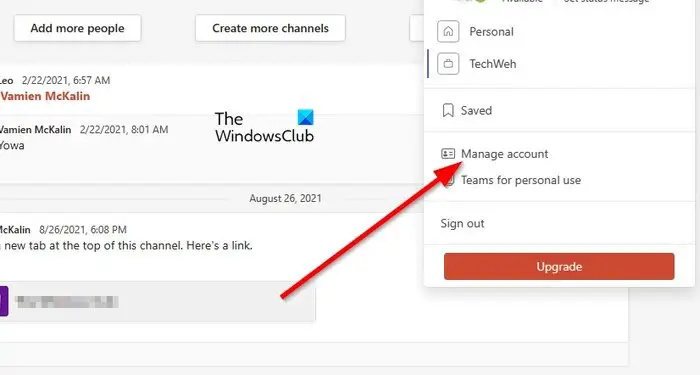
Sumimo, da uporabljate več računov Teams, dobra novica pa je, da lahko vsi uporabniki z lahkoto preklapljajo med obema računoma, enako velja za njihovo odstranitev.
Če želite odstraniti težavni račun, kliknite sliko profila.
Morali bi videti spustni kontekstni meni.
V tem meniju kliknite gumb Upravljanje računa, da se premaknete naprej.
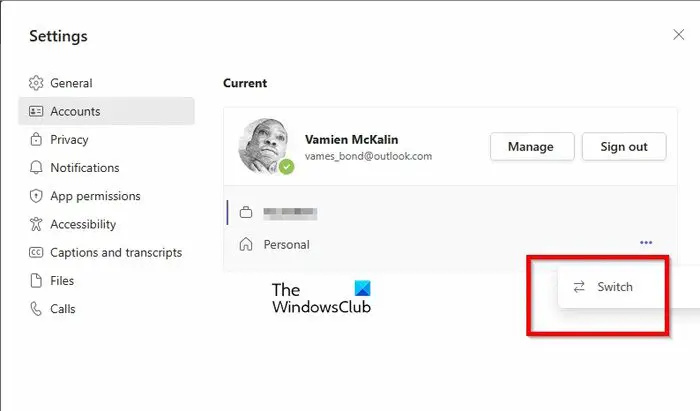
Na koncu morate izbrati račun, iz katerega se želite odjaviti. Kot običajno vam to ne bo vzelo niti trenutka časa.
Takrat boste videli majhen seznam vseh računov, ki so trenutno prijavljeni v Teams.
Kliknite gumb menija s tremi pikami poleg računa.
V kontekstnem meniju izberite možnost Preklopi.
Počakajte, da se stran naloži, ko sistem odpre izbrani račun.
err_connection_reset
Kliknite sliko profila, nato izberite Odjava in to je to.
Kar zadeva brisanje starih, predpomnjenih poverilnic, ki so povezane s storitvijo Teams v spletu, morate izbrisati piškotke iz svojega spletnega brskalnika.
Ta objava vam bo pokazala, kako počistite piškotke, podatke spletnega mesta, predpomnilnik za določena spletna mesta v brskalnikih Chrome, Edge, Firefox in Opera .
Kako počistiti poverilnice Microsoft Teams z Raziskovalcem
Poverilnice Microsoft Teams je mogoče izbrisati v računalniku v skupni rabi, če je mapa z nastavitvami odstranjena iz sistema. Če ne veste, kako to narediti, nam razložimo.
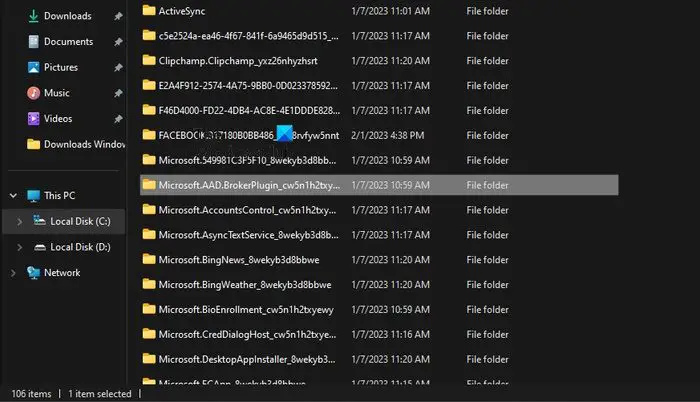
Za brisanje poverilnic Microsoft Teams. odprite File Explorer in poiščite pot do naslednje mape:
C:\Users\%username%\AppData\Local\Packages\Microsoft.AAD.BrokerPlugin_*
Ko vidite Microsoft.AAD.BrokerPlugin_* mapo, izbrišite jo.
Ta mapa vsebuje nastavitve v zvezi s poverilnicami računa Microsoft Teams.
Počistite poverilnice za Teams prek nadzorne plošče
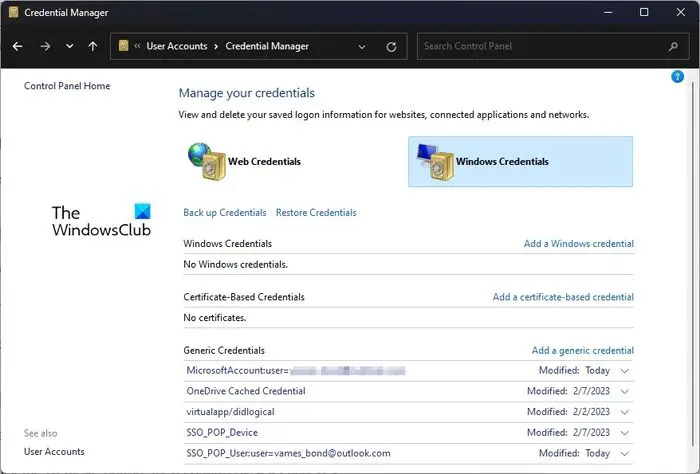
Druga rešitev, ki jo lahko poskusite tukaj, je brisanje poverilnic za Microsoft Teams v upravitelju poverilnic.
bugcode usb gonilnik windows 10
- Odprite nadzorno ploščo.
- Od tam na seznamu razpoložljivih možnosti izberite Uporabniški računi.
- Poglejte v desni razdelek in kliknite Upravitelj poverilnic.
- Pomaknite se do možnosti Windows Credentials in nato razširite razdelek Microsoft Office 365/Teams.
- Kliknite gumb Odstrani in nato potrdite z izbiro Da.
- Zaprite nadzorno ploščo in po tem ponovno zaženite Microsoft Teams.
Še enkrat se prijavite s svojim Microsoftovim računom in to je to, končali ste.
Odstranite račun Teams iz nastavitev sistema Windows 11
Zadnja možnost tukaj je odstranitev računa Teams iz območja z nastavitvami sistema Windows 11.
- Odprite aplikacijo Nastavitve
- Izberite E-pošta in računi
- Odstranite motečo napravo
- Ponovno dodajte račun
Če želite odpreti aplikacijo Nastavitve, kliknite tipko Windows + I.
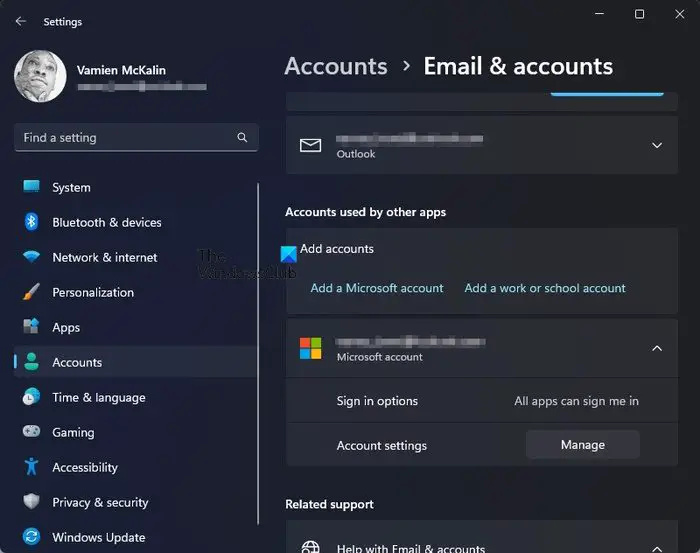
- Na glavni strani nastavitev kliknite Računi na levi plošči.
- Nato kliknite E-pošta in računi.
- Poiščite kategorijo, ki se glasi Računi, ki jih uporabljajo druge aplikacije.
- Razširite razdelek Microsoft 365 in kliknite Upravljanje.
- Spletna stran se bo naložila v vaš privzeti spletni brskalnik.
- Prijavite se s svojim Microsoftovim računom.
- Izberite možnost Ogled vseh naprav.
- Poiščite svojo napravo in kliknite Odstrani napravo.
Končno se morate vrniti v meni Nastavitve v sistemu Windows 11.
Pomaknite se nazaj na E-pošta in računi, nato pa znova dodajte svoj račun Microsoft 365.
Ko je to opravljeno, znova zaženite Microsoft Teams, da vidite, ali so bile predpomnjene poverilnice izbrisane.
PREBERI : Spletna aplikacija Microsoft Teams ne deluje ali se nalaga
Kako počistim predpomnilnik v Microsoft Teams?
Čiščenje predpomnilnika Microsoft Teams vam bo vzel le kratek trenutek časa. Preprosto odprite File Explorer in se pomaknite do %appdata%\Microsoft\teams. Odprite vse naslednje mape in izbrišite vsebino v njih:
- %appdata%\Microsoft \teams\application cache\cache
- %appdata%\Microsoft \teams\blob_storage
- %appdata%\Microsoft \teams\Cache
- appdata%\Microsoft \teams\baze podatkov
- appdata%\Microsoft \teams\GPUcache
- appdata%\Microsoft \teams\IndexedDB
- appdata%\Microsoft \teams\Local Storage
- appdata%\Microsoft \teams\tmp
Znova zaženite Microsoft Teams, ko je zgornje dejanje končano.
Kako odstranim stare prijave iz Teams?
Kar zadeva odstranjevanje starih poverilnic za prijavo iz Microsoft Teams, je to nekaj drugega, kar je enostavno narediti. Aplikacijo lahko odprete in se odjavite iz vseh računov, saj je mogoče imeti več računov, povezanih z vašo aplikacijo Teams. Druga možnost je, da stare prijave odstranite iz razdelka Računi prek aplikacije Nastavitve v razdelku E-pošta in računi.










![Koda napake Fall Guys 200_1040 v zaganjalniku Epic Games [popravljeno]](https://prankmike.com/img/games/92/fall-guys-error-code-200-1040-on-epic-games-launcher-fixed-1.png)




